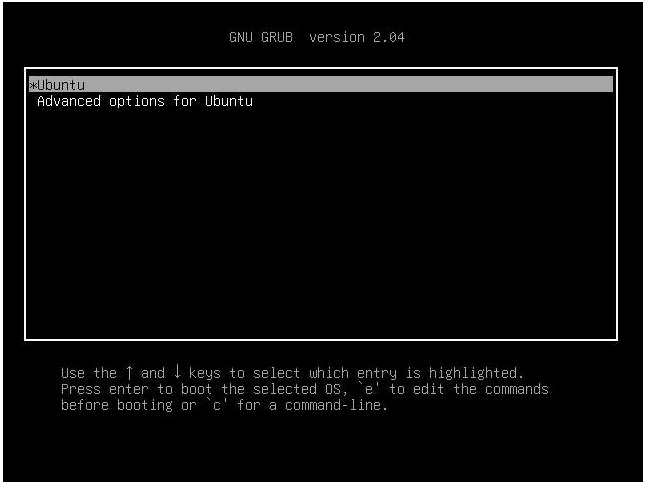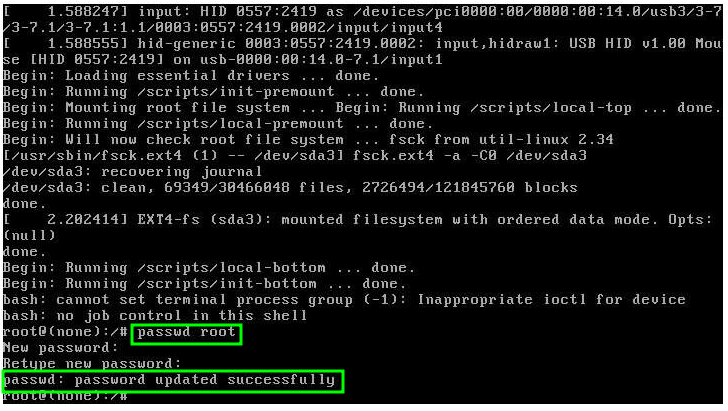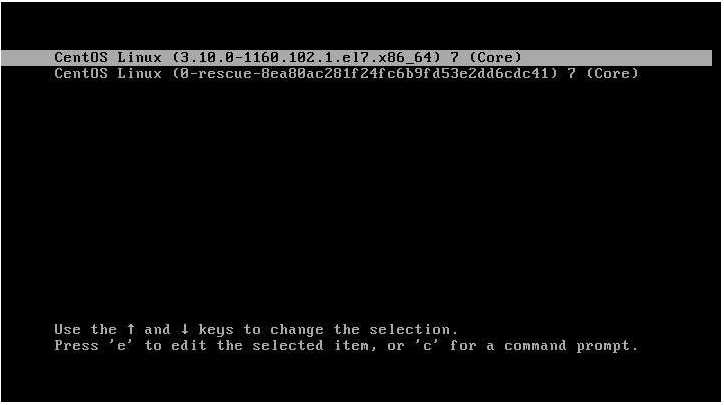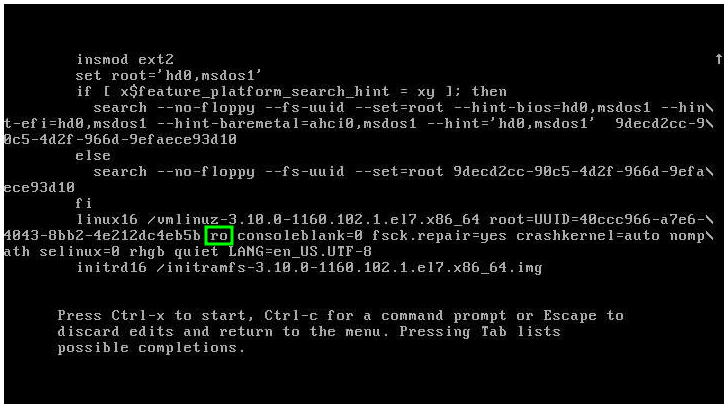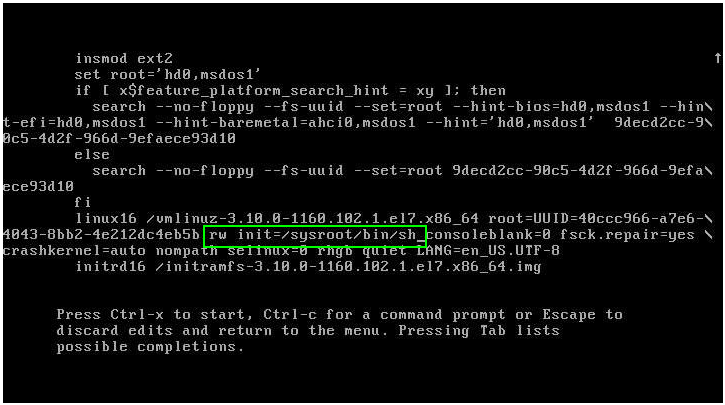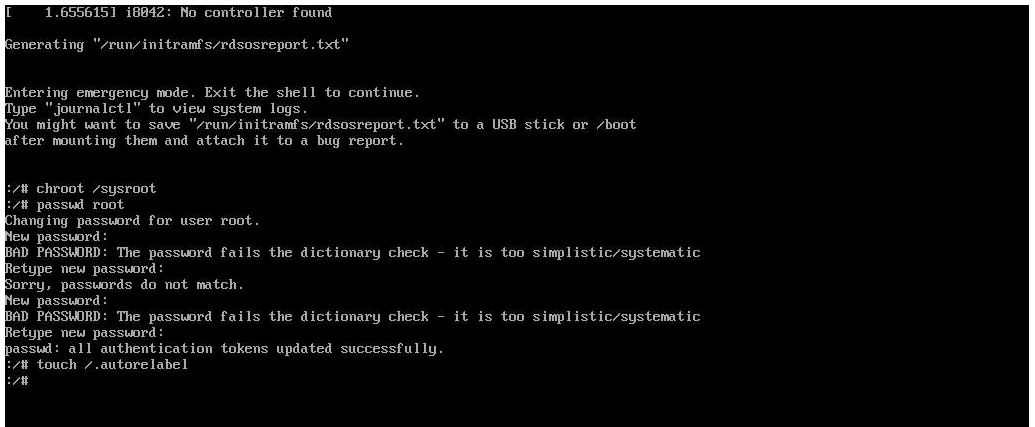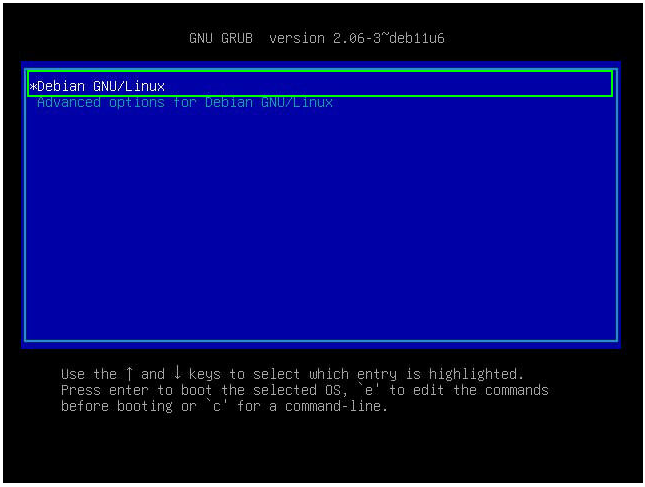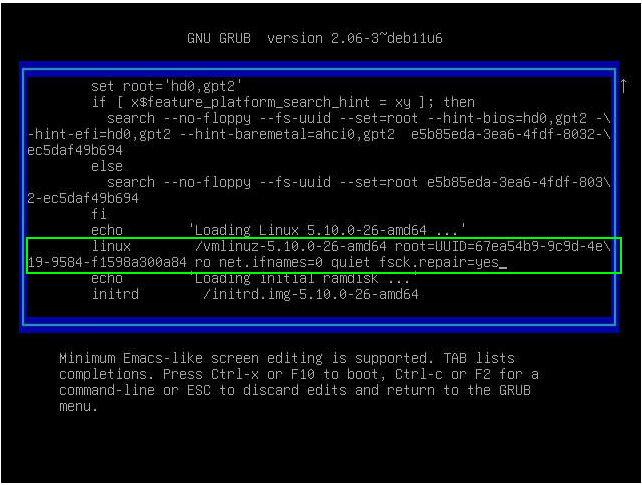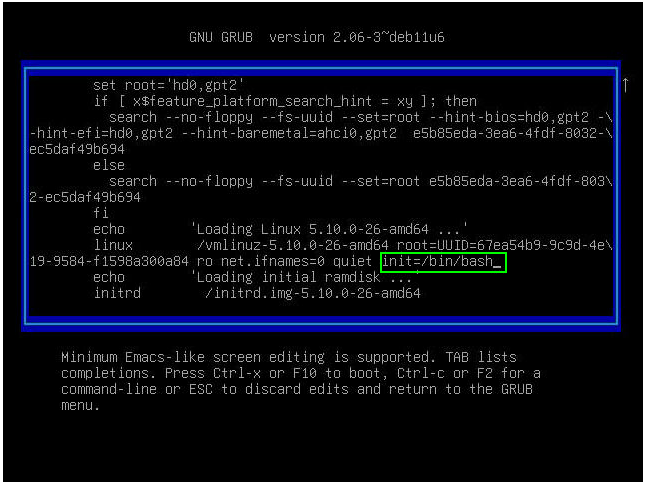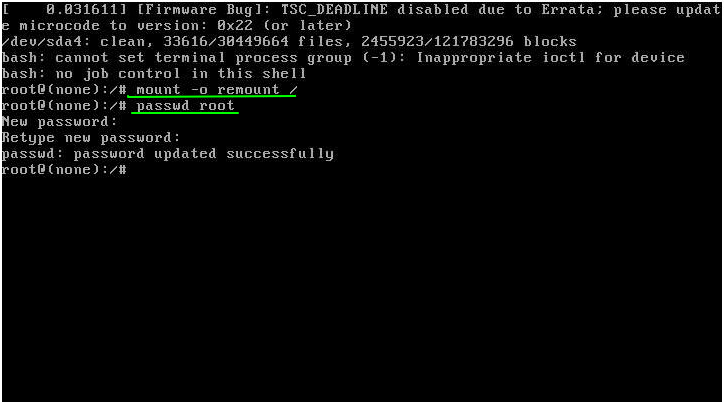Сброс пароля на выделенном сервере
Если Вы забыли/потеряли пароль к своему серверу, то его можно восстановить следующим способом.
Для начала вам необходимо подключиться к серверу по IPMI. Посмотрите инстукцию:
Удаленный доступ на сервер. IPMI
Сброс пароля root на ОС Ubuntu 20.04
1) Как только Вы подключились к серверу по IPMI, перезуагрузите сервер. Вам необходимо зайти в меню GRUB. Как правило, оно появляется автоматически перед загрузкой операционной системы. Если нет, то удерживайте клавишу Shift, пока не появится меню загрузки. Оно выглядит так:
2) Нажмите кнопку "E" в приглашении grub для редактирования экрана grub. Найдите строку, начинающуюся с linux, измените ro на rw и добавьте init=/bin/bash в конце этой строки. Должно получиться так:
Нажмите Ctrl-X, чтобы сохранить изменения и загрузиться. Теперь вы загружаетесь в ядро Linux с правами на чтение и запись.
3) Введите команду passwd с вашим именем пользователя. Теперь установите новый пароль и подтвердите его.
После того, как вы установили новый пароль, перезагрузите сервер. Вход в систему Вы можете произвести с новым паролем.
Сброс пароля root на ОС CentOS 7
1) Как только Вы подключились к серверу по IPMI, перезуагрузите сервер. Вам необходимо зайти в меню GRUB. Как правило, оно появляется автоматически перед загрузкой операционной системы. В меню загрузки нажимаем «e», как показано ниже:
2) Листаем вниз стрелками на клавиатуре и находим обозначение в параметрах загрузки ядра ro
3) В ro заменяем ro → rw и добавляем init=/sysroot/bin/sh после rw. То есть вот так:
rw init=/sysroot/bin/sh
Теперь нажимаем Ctrl + X и входим в аварийный (emergency) режим.
4) Теперь приступаем к сбросу пароля.
Запускаем следующую команду:
chroot /sysroot
Меняем пароль от root. Для этого, даем в консоль команду passwd root. После этого вводим дважды новый пароль
После этого, обновляем параметры SELinux командой touch /.autorelabel
Готово! Теперь перезагружайте сервер и заходите в систему с новым паролем.
Сброс пароля root на ОС Debian 11
1) Как только Вы подключились к серверу по IPMI, перезуагрузите сервер. Вам необходимо зайти в меню GRUB. Как правило, оно появляется автоматически перед загрузкой операционной системы. Нажмите любую клавишу, чтобы остановить процесс загрузки. В меню загрузки нажимаем «e», как показано ниже:
2) Используйте клавишу «стрелка вниз» для прокрутки вниз. Перейдите к строке, которая начинается со слова linux и с помощью стрелок перейдите к концу строки или нажмите кнопку «end»
3) После quiet добавьте init =/bin/bash.
После добавления записи нажмите Ctrl + x или F10 для загрузки системы.
4) Debian теперь загрузится в однопользовательском режиме, а корневая файловая система смонтирована в режиме только для чтения (read-only mode). Поэтому используйте команду ниже для монтирования корневой файловой системы в режиме чтения-записи (read-write mode).
mount -o remount /Наконец, измените пароль пользователя root с помощью команды passwd root. Тут указываем новый пароль и подтверждаем его.
Готово! Теперь перезагружайте сервер и заходите в систему с новым паролем.
Сброс пароля Администратора на Windows Server 2019